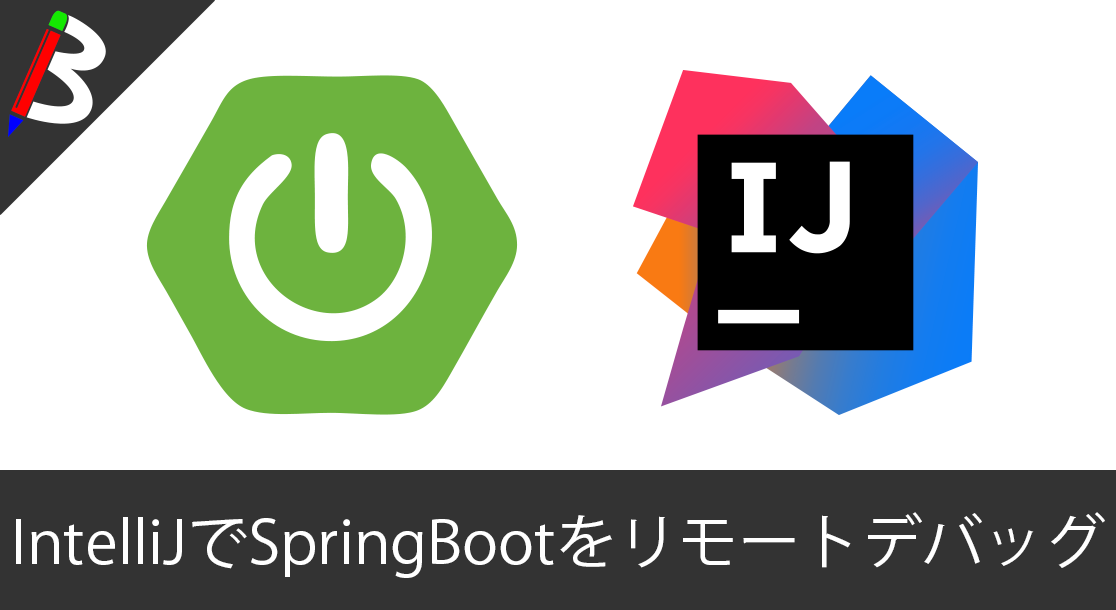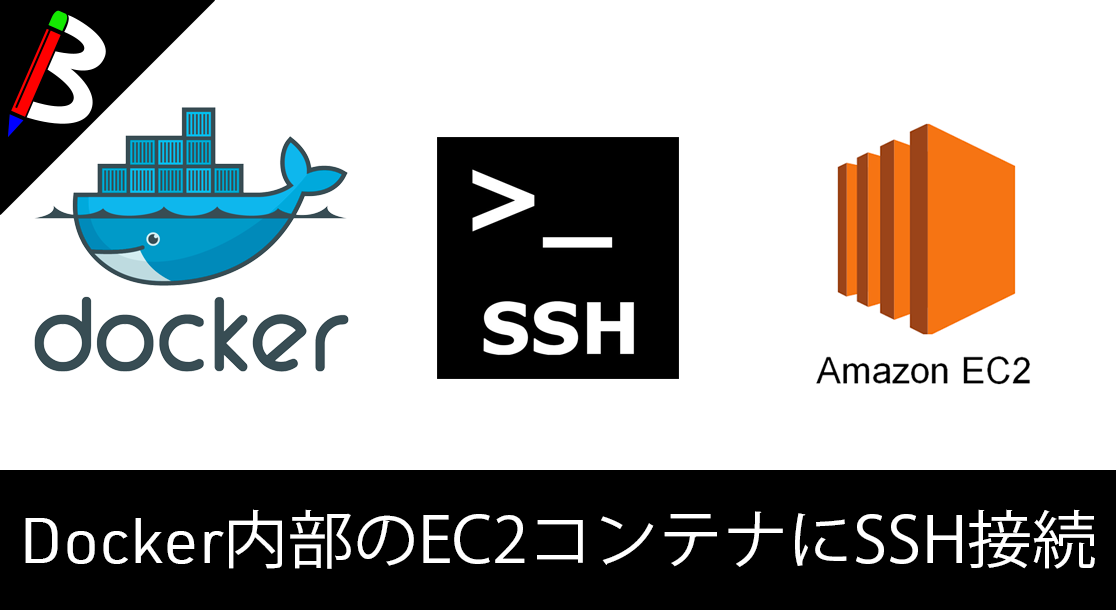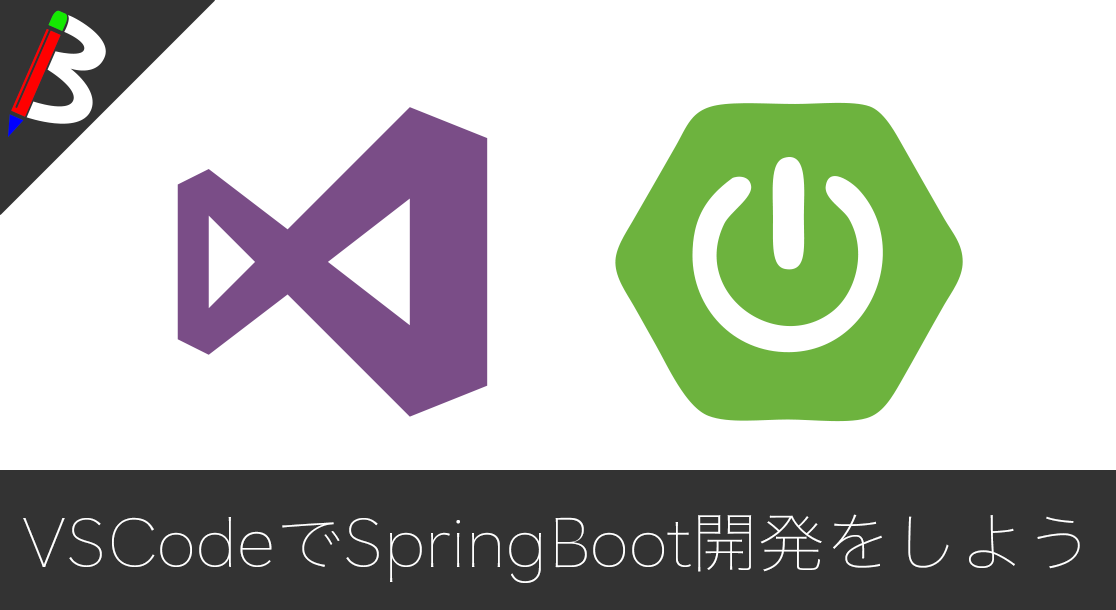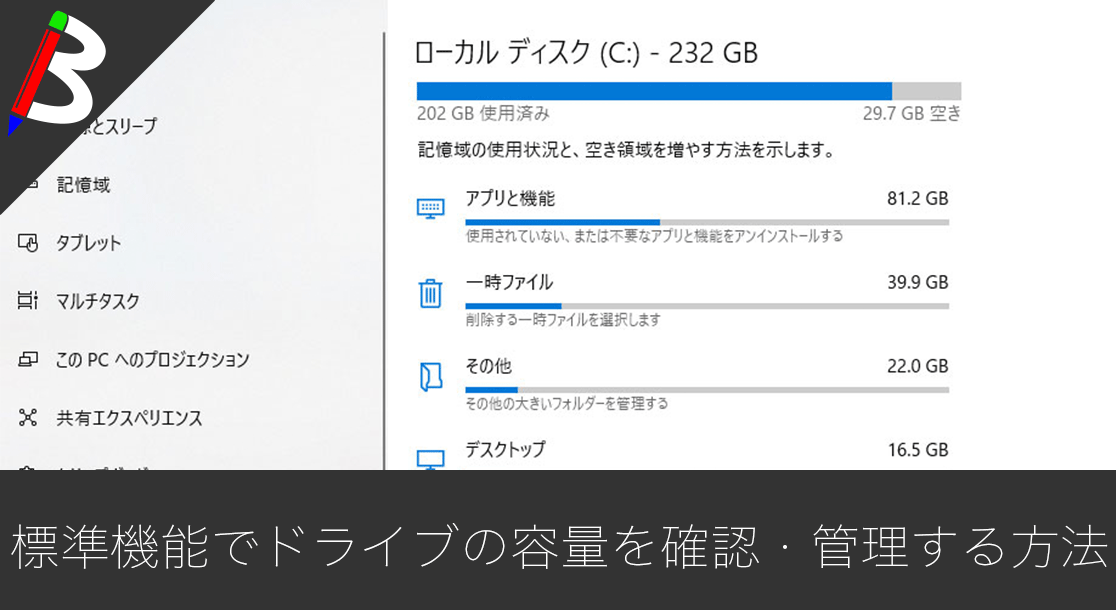Anker PowerCor
旅行には必須の大容量モバイルバッテリー!
【最新機種】GoPro hero11 Black
最新機種でVlogの思い出を撮影しよう!
[ノースフェイス] THE NORTH FACE メンズ アウター マウンテンライトジャケット
防水暴風で耐久性抜群なので旅行で大活躍です!
ペヤング ソースやきそば 120g×18個
とりあえず保存食として買っておけば間違いなし!
モンスターエナジー 355ml×24本 [エナジードリンク]
脳を活性化させるにはこれ!
ドラゴンクエスト メタリックモンスターズギャラリー メタルキング
みんな大好き経験値の塊をデスクに常備しておこう!
Bauhutte ( バウヒュッテ ) 昇降式 L字デスク ブラック BHD-670H-BK
メインデスクの横に置くのにぴったりなおしゃれな可動式ラック!
スポンサーリンク
目次
リモートデバッグがしたい
IDEのデバッガーは優秀
SpringBootを使って開発する際は、EclipseやIntelliJなどのIDEを使うのが定番になってきています。
IDEには優秀なデバッガー機能がついているので、ローカル環境で開発をする際には欠かせない機能となっています。
デバッガーが使えない場合の対処方法
しかし、Dockerなどを使って仮想的な開発環境を作って開発をしている場合、ホスト側のIDEのデバッガーが使えずにとても苦労する場合があります。
そんな時は、SpringBootのリモートデバッグ機能を使えばホストとコンテナで環境が分かれている場合でもIDEのデバッガーを使うことが出来ます。
手順
前提
今回はGradleプロジェクトをIntelliJで読み込んでいることを前提としてます。
ブレイクポイントの設置
まずは、IntelliJ側でデバッグポイントをマーキングしましょう。
エディターの行番号の右をクリックすると赤いマーカーがつきます。
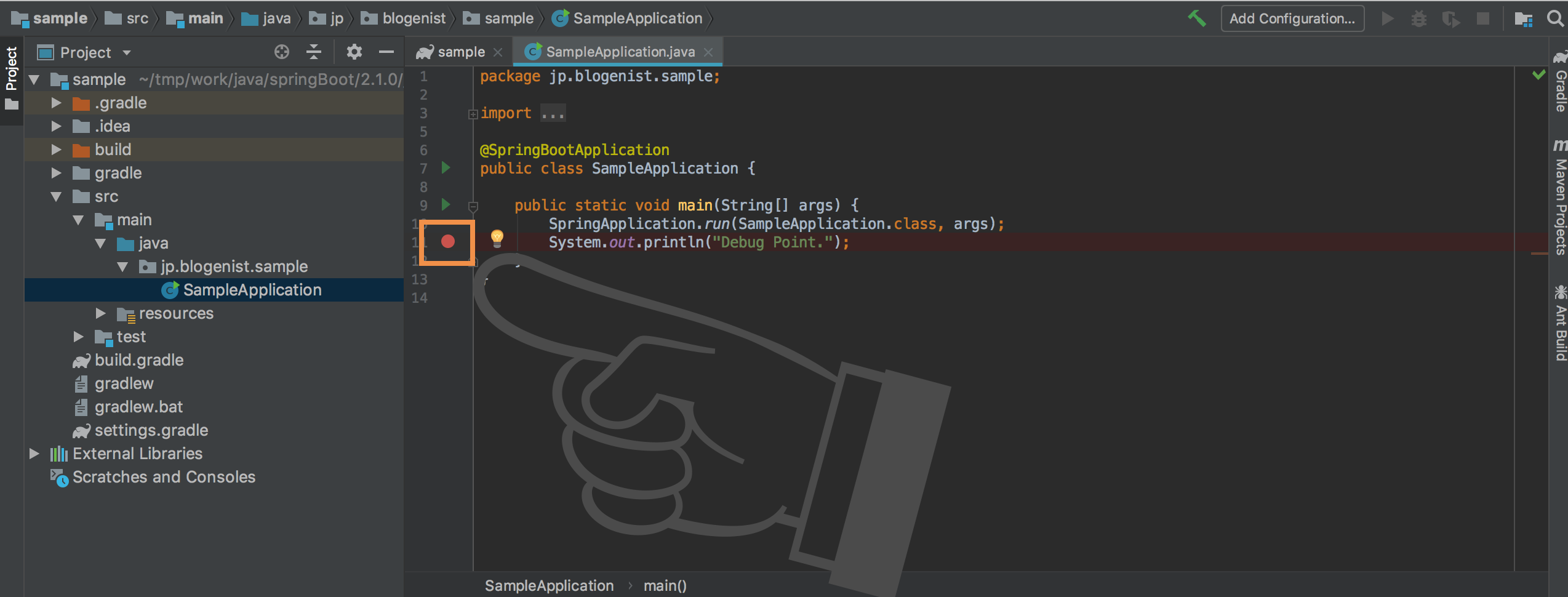
今回はリモートデバッグを行いたいので、IntelliJからの起動ではなく以下のコマンドで起動します。
|
1 |
./gradlew bootrun |
もちろん、この状態ではデバッグに引っかかる事なく起動が完了してしまいます。
|
1 2 3 4 5 6 7 8 9 10 11 12 13 14 15 16 17 18 19 20 21 22 23 24 25 26 27 28 29 |
> Task :bootRun . ____ _ __ _ _ /\\ / ___'_ __ _ _(_)_ __ __ _ \ \ \ \ ( ( )\___ | '_ | '_| | '_ \/ _` | \ \ \ \ \\/ ___)| |_)| | | | | || (_| | ) ) ) ) ' |____| .__|_| |_|_| |_\__, | / / / / =========|_|==============|___/=/_/_/_/ :: Spring Boot :: (v2.1.0.RELEASE) 2018-11-30 17:12:29.952 INFO 59710 --- [ main] jp.blogenist.sample.SampleApplication : Starting SampleApplication on 120.143.15.197.static.zoot.jp with PID 59710 (/Users/blogenist/tmp/work/java/springBoot/2.1.0/java/sample/build/classes/java/main started by blogenist in /Users/blogenist/tmp/work/java/springBoot/2.1.0/java/sample) 2018-11-30 17:12:29.959 INFO 59710 --- [ main] jp.blogenist.sample.SampleApplication : No active profile set, falling back to default profiles: default 2018-11-30 17:12:31.975 INFO 59710 --- [ main] o.s.b.w.embedded.tomcat.TomcatWebServer : Tomcat initialized with port(s): 8080 (http) 2018-11-30 17:12:32.024 INFO 59710 --- [ main] o.apache.catalina.core.StandardService : Starting service [Tomcat] 2018-11-30 17:12:32.024 INFO 59710 --- [ main] org.apache.catalina.core.StandardEngine : Starting Servlet Engine: Apache Tomcat/9.0.12 2018-11-30 17:12:32.043 INFO 59710 --- [ main] o.a.catalina.core.AprLifecycleListener : The APR based Apache Tomcat Native library which allows optimal performance in production environments was not found on the java.library.path: [/Users/blogenist/Library/Java/Extensions:/Library/Java/Extensions:/Network/Library/Java/Extensions:/System/Library/Java/Extensions:/usr/lib/java:.] 2018-11-30 17:12:32.197 INFO 59710 --- [ main] o.a.c.c.C.[Tomcat].[localhost].[/] : Initializing Spring embedded WebApplicationContext 2018-11-30 17:12:32.198 INFO 59710 --- [ main] o.s.web.context.ContextLoader : Root WebApplicationContext: initialization completed in 2132 ms 2018-11-30 17:12:32.246 INFO 59710 --- [ main] o.s.b.w.servlet.ServletRegistrationBean : Servlet dispatcherServlet mapped to [/] 2018-11-30 17:12:32.251 INFO 59710 --- [ main] o.s.b.w.servlet.FilterRegistrationBean : Mapping filter: 'characterEncodingFilter' to: [/*] 2018-11-30 17:12:32.252 INFO 59710 --- [ main] o.s.b.w.servlet.FilterRegistrationBean : Mapping filter: 'hiddenHttpMethodFilter' to: [/*] 2018-11-30 17:12:32.252 INFO 59710 --- [ main] o.s.b.w.servlet.FilterRegistrationBean : Mapping filter: 'formContentFilter' to: [/*] 2018-11-30 17:12:32.252 INFO 59710 --- [ main] o.s.b.w.servlet.FilterRegistrationBean : Mapping filter: 'requestContextFilter' to: [/*] 2018-11-30 17:12:32.615 INFO 59710 --- [ main] o.s.s.concurrent.ThreadPoolTaskExecutor : Initializing ExecutorService 'applicationTaskExecutor' 2018-11-30 17:12:32.991 INFO 59710 --- [ main] o.s.b.w.embedded.tomcat.TomcatWebServer : Tomcat started on port(s): 8080 (http) with context path '' 2018-11-30 17:12:32.996 INFO 59710 --- [ main] jp.blogenist.sample.SampleApplication : Started SampleApplication in 3.833 seconds (JVM running for 4.443) Debug Point. <=========----> 75% EXECUTING [11s] > :bootRun |
RemoteConfigの作成
では、IntelliJ側にリモートデバッグを検知するための設定を作成しましょう。
ツールバーのRunからEdit Configurationsを選択します。
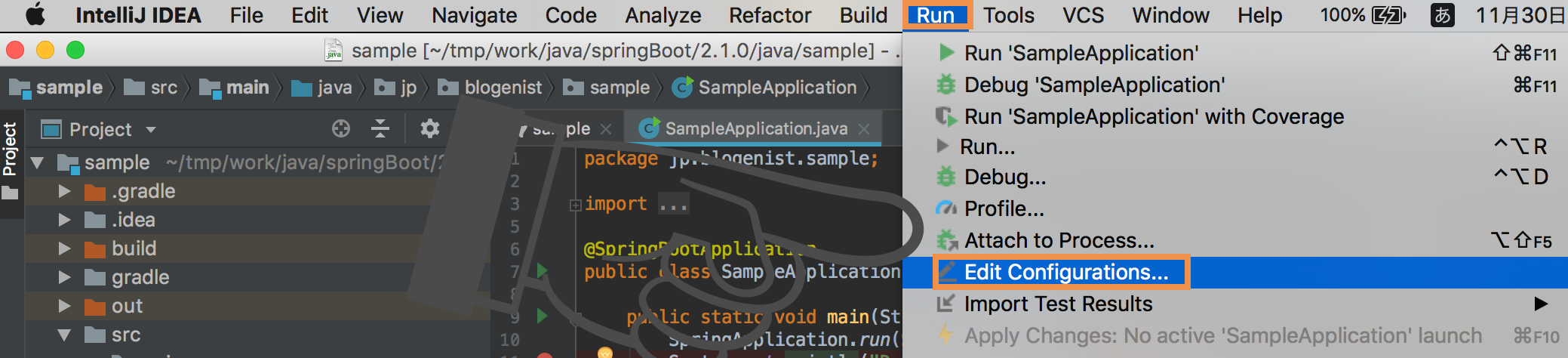
次に、左上の+マークをクリックしてRemoteを選択します。
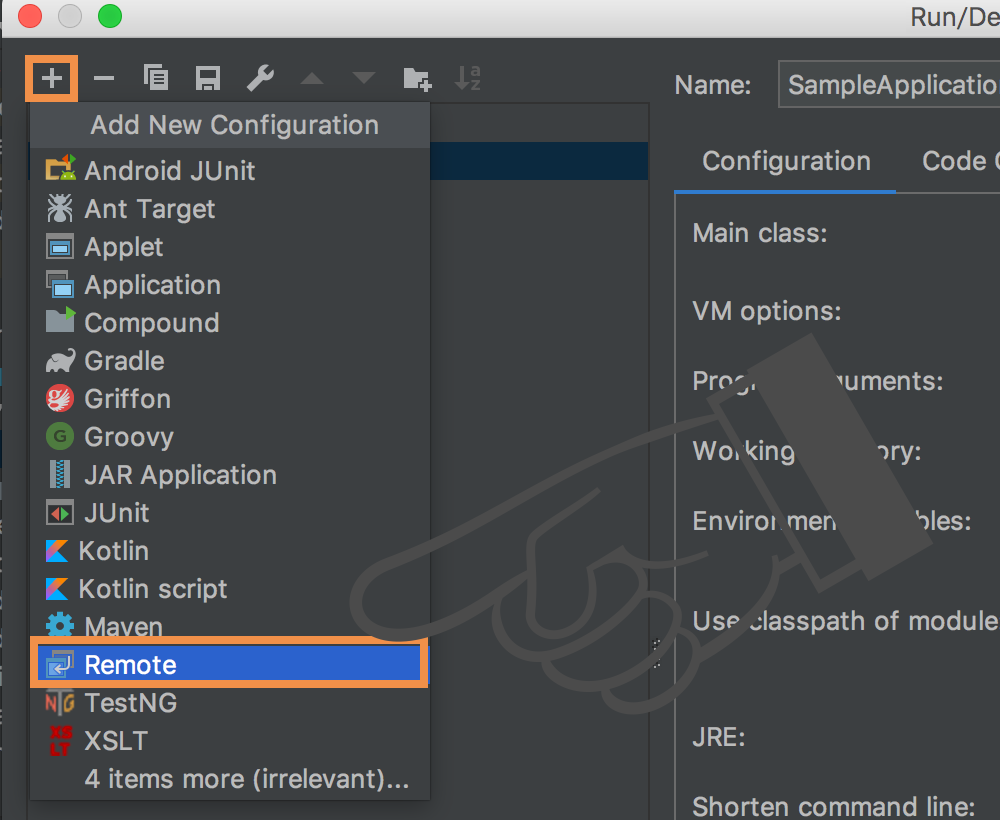
すると、設定ダイアログが表示されるので、Nameに任意の名称を入れ、その他はデフォルトのままでOKボタンをクリックします。
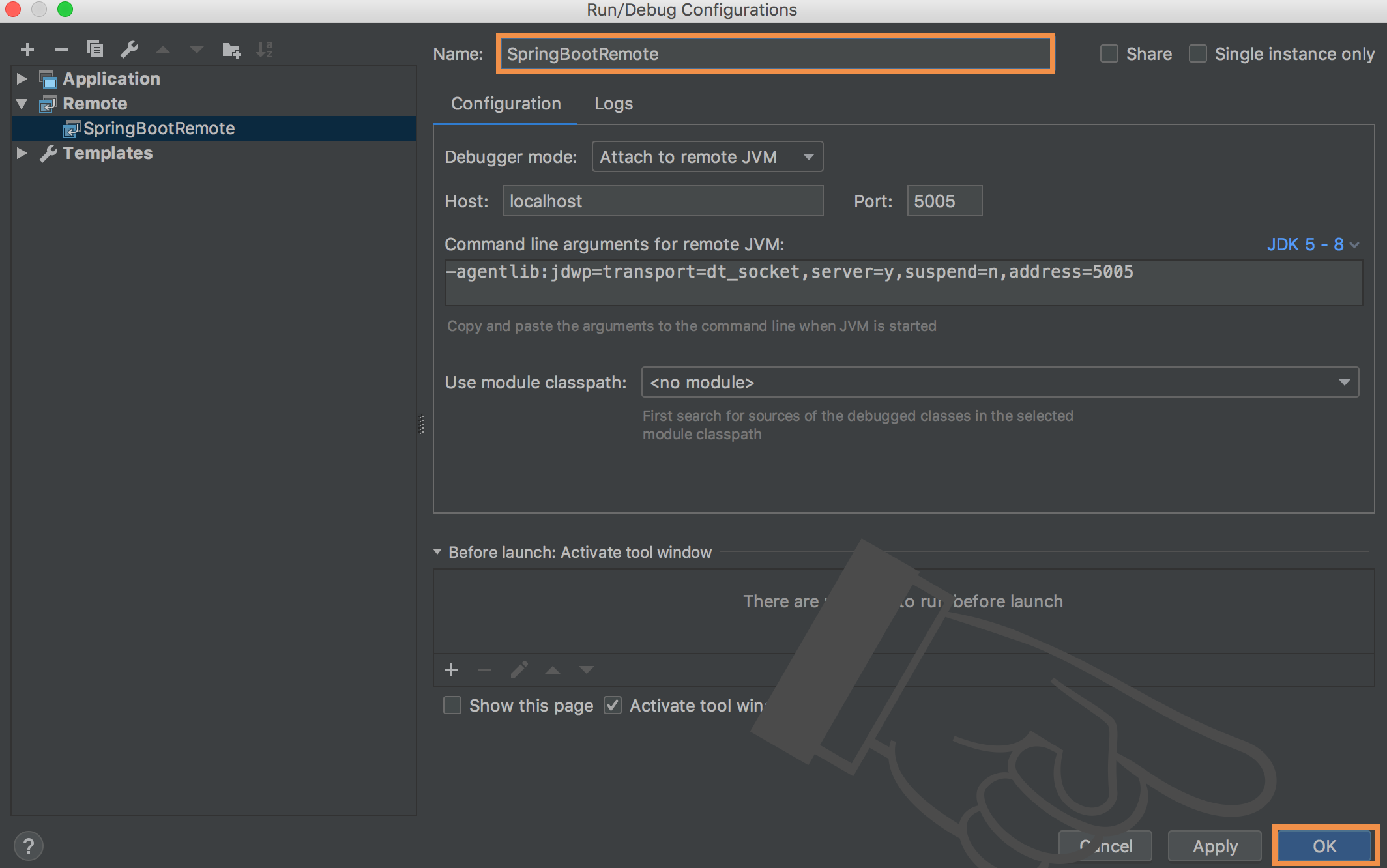
これでIntelliJ側の設定は完了です。
起動コマンドにオプションを追加
次に起動する際のコマンドに--debug-jvmオプションを加えて起動してみてください。
|
1 |
./gradlew bootrun --debug-jvm |
すると、以下のようにListening状態になります。
|
1 2 3 4 |
> Task :bootRun Listening for transport dt_socket at address: 5005 <=========----> 75% EXECUTING [25s] > :bootRun |
これは、5005ポートでデバッグ先を探している状態になります。
このログが表示されたらIntelliJ側で先ほど作成したRemoteで起動してみましょう。
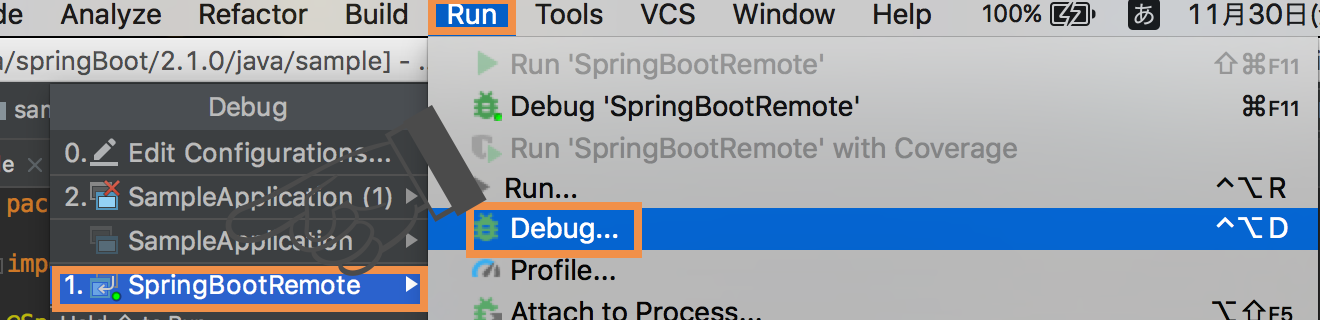
すると、以下のようなログがIntelliJ側で出力されます。
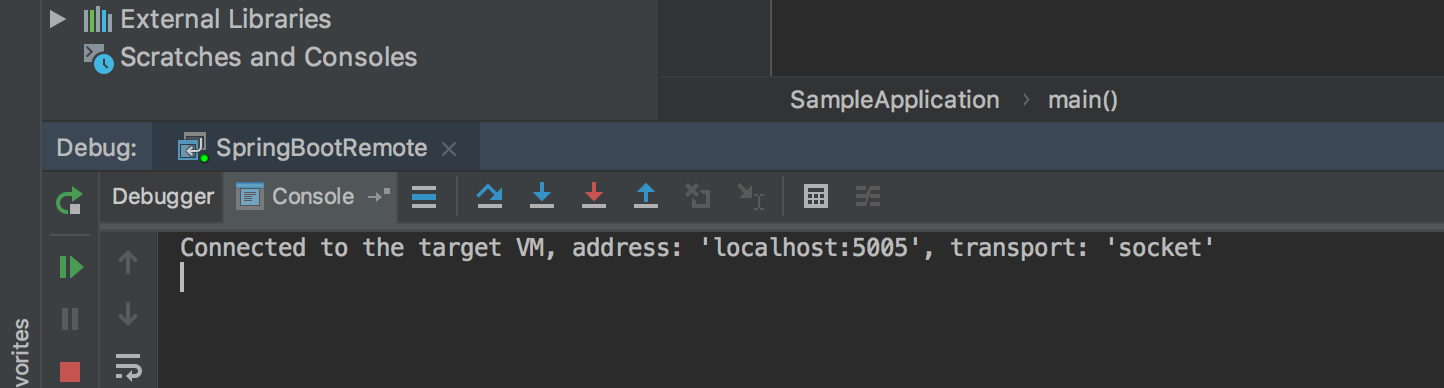
bootrun側も正常に起動が始まります。
|
1 2 3 4 5 6 7 8 9 10 11 12 13 14 15 16 17 18 19 20 21 22 23 24 25 26 27 28 29 |
> Task :bootRun Listening for transport dt_socket at address: 5005 . ____ _ __ _ _ /\\ / ___'_ __ _ _(_)_ __ __ _ \ \ \ \ ( ( )\___ | '_ | '_| | '_ \/ _` | \ \ \ \ \\/ ___)| |_)| | | | | || (_| | ) ) ) ) ' |____| .__|_| |_|_| |_\__, | / / / / =========|_|==============|___/=/_/_/_/ :: Spring Boot :: (v2.1.0.RELEASE) 2018-11-30 17:26:03.112 INFO 60057 --- [ main] jp.blogenist.sample.SampleApplication : Starting SampleApplication on 120.143.15.197.static.zoot.jp with PID 60057 (/Users/blogenist/tmp/work/java/springBoot/2.1.0/java/sample/build/classes/java/main started by blogenist in /Users/blogenist/tmp/work/java/springBoot/2.1.0/java/sample) 2018-11-30 17:26:03.121 INFO 60057 --- [ main] jp.blogenist.sample.SampleApplication : No active profile set, falling back to default profiles: default 2018-11-30 17:26:05.595 INFO 60057 --- [ main] o.s.b.w.embedded.tomcat.TomcatWebServer : Tomcat initialized with port(s): 8080 (http) 2018-11-30 17:26:05.654 INFO 60057 --- [ main] o.apache.catalina.core.StandardService : Starting service [Tomcat] 2018-11-30 17:26:05.656 INFO 60057 --- [ main] org.apache.catalina.core.StandardEngine : Starting Servlet Engine: Apache Tomcat/9.0.12 2018-11-30 17:26:05.747 INFO 60057 --- [ main] o.a.catalina.core.AprLifecycleListener : The APR based Apache Tomcat Native library which allows optimal performance in production environments was not found on the java.library.path: [/Users/blogenist/Library/Java/Extensions:/Library/Java/Extensions:/Network/Library/Java/Extensions:/System/Library/Java/Extensions:/usr/lib/java:.] 2018-11-30 17:26:06.019 INFO 60057 --- [ main] o.a.c.c.C.[Tomcat].[localhost].[/] : Initializing Spring embedded WebApplicationContext 2018-11-30 17:26:06.026 INFO 60057 --- [ main] o.s.web.context.ContextLoader : Root WebApplicationContext: initialization completed in 2793 ms 2018-11-30 17:26:06.083 INFO 60057 --- [ main] o.s.b.w.servlet.ServletRegistrationBean : Servlet dispatcherServlet mapped to [/] 2018-11-30 17:26:06.093 INFO 60057 --- [ main] o.s.b.w.servlet.FilterRegistrationBean : Mapping filter: 'characterEncodingFilter' to: [/*] 2018-11-30 17:26:06.094 INFO 60057 --- [ main] o.s.b.w.servlet.FilterRegistrationBean : Mapping filter: 'hiddenHttpMethodFilter' to: [/*] 2018-11-30 17:26:06.095 INFO 60057 --- [ main] o.s.b.w.servlet.FilterRegistrationBean : Mapping filter: 'formContentFilter' to: [/*] 2018-11-30 17:26:06.095 INFO 60057 --- [ main] o.s.b.w.servlet.FilterRegistrationBean : Mapping filter: 'requestContextFilter' to: [/*] 2018-11-30 17:26:06.563 INFO 60057 --- [ main] o.s.s.concurrent.ThreadPoolTaskExecutor : Initializing ExecutorService 'applicationTaskExecutor' 2018-11-30 17:26:06.951 INFO 60057 --- [ main] o.s.b.w.embedded.tomcat.TomcatWebServer : Tomcat started on port(s): 8080 (http) with context path '' 2018-11-30 17:26:06.957 INFO 60057 --- [ main] jp.blogenist.sample.SampleApplication : Started SampleApplication in 4.64 seconds (JVM running for 13.966) <=========----> 75% EXECUTING [2m 57s] > :bootRun |
そして、IntelliJ側のデバッグポイントに引っかかるようになりました!!
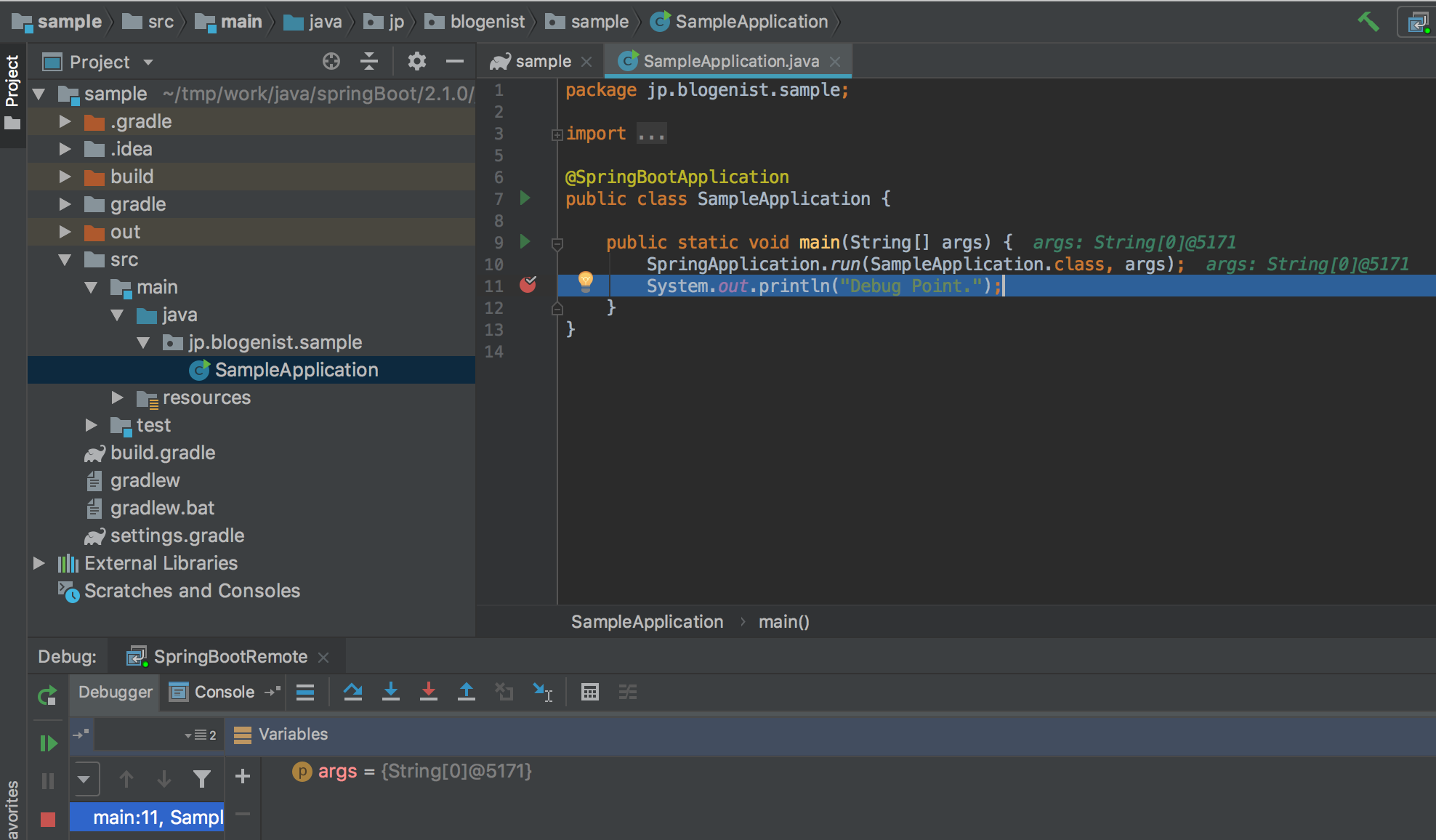
もちろん、引数が存在していれば中身を確認することも出来ます。
試してみましょう。
build.gradleに以下を追記して、
|
1 2 3 4 5 |
bootRun { if (project.hasProperty('args')) { args project.args.split('\\s+') } } |
以下のコマンドで再度起動してみましょう。
|
1 |
./gradlew bootrun -Pargs="hoge" --debug-jvm |
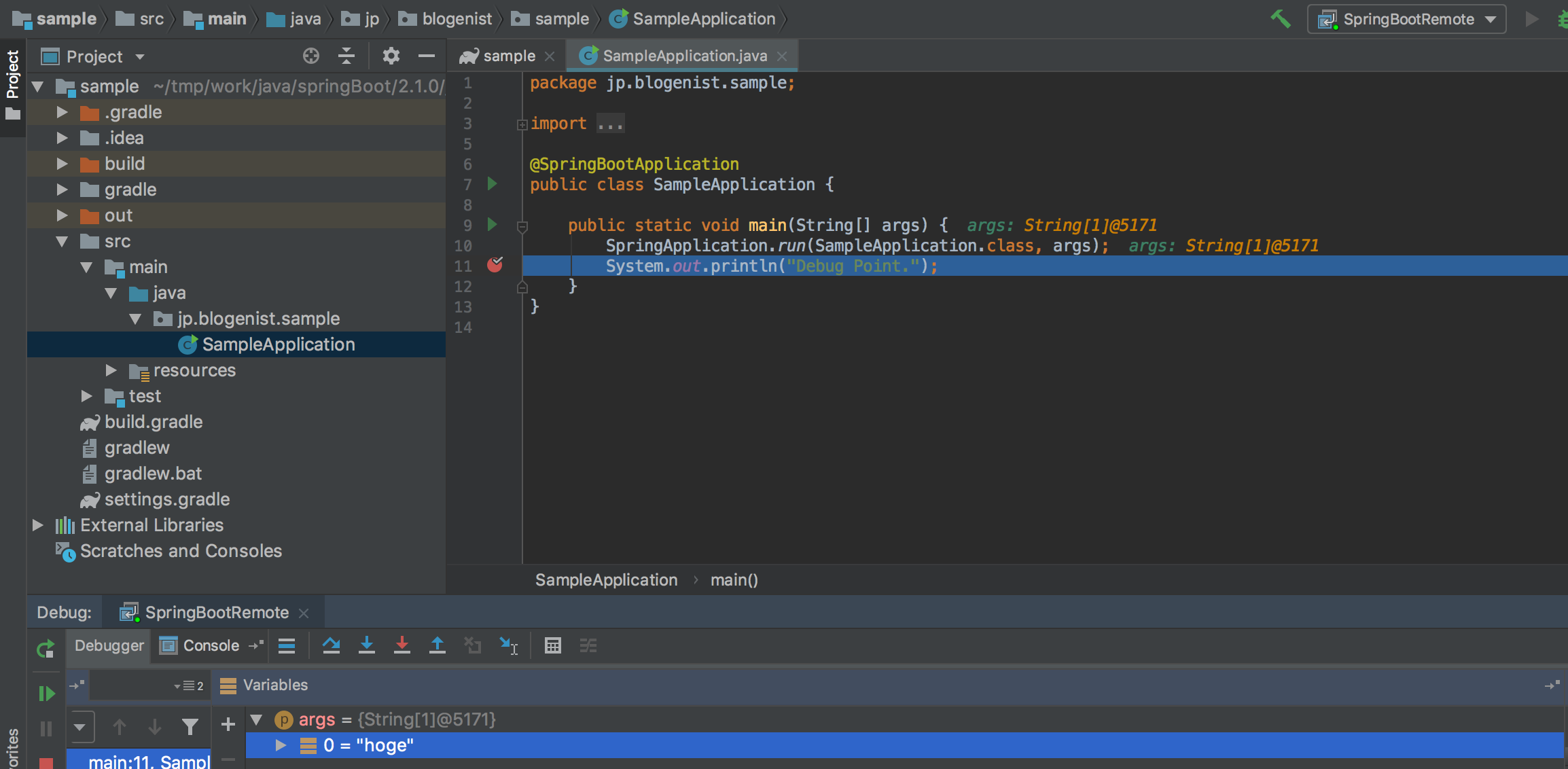
正しく変数内の値も参照出来ますね。
終わりに
システム開発をする際に、デバッグが出来るか出来ないかで大きく開発スピードが変わってきます。
毎回ログに出して確認する方法だと、他の変数の値を確認したくなった場合に都度loggerの仕込みをする必要があったり、loggerの消し忘れなどの懸念があるので、なるべくデバッガーを使うようにしてみましょう。